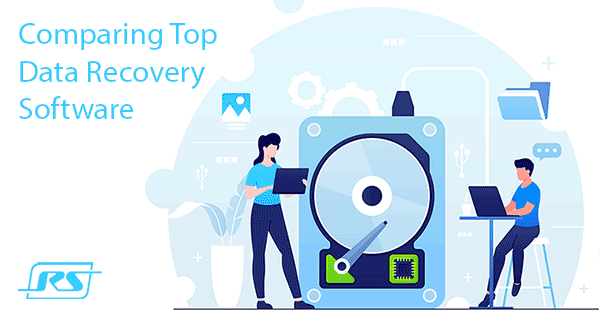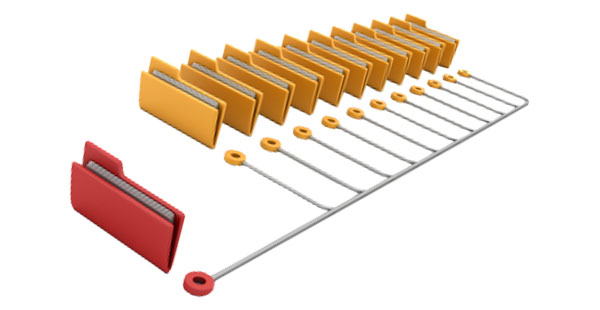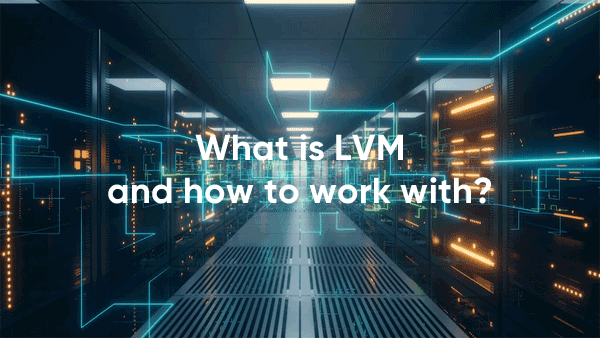Probleme mit USB-Laufwerken können viele Unannehmlichkeiten verursachen. Heute werden wir uns einfache Möglichkeiten ansehen, um USB-Sticks zu beheben, die nicht richtig funktionieren, nicht angezeigt werden oder von Windows nicht erkannt werden.

Inhalt
- Wie erkennt man das Problem mit einem USB-Stick?
- Der Laufwerksbuchstabe wird nicht zugewiesen.
- Vollständiges Löschen des USB-Sticks
USB-Sticks sind praktische, geräumige und kompakte Geräte, die zum Speichern und Übertragen verschiedener Dateien entwickelt wurden. Leider gibt es oft Probleme mit der Erkennung eines Wechseldatenträgers, was zu einer Fehlfunktion des USB-Sticks führt. Das Ergebnis ist, dass der USB-Stick in Windows nicht angezeigt wird; es ist nicht möglich, darauf zu schreiben oder Dateien herunterzuladen.
Heute werden wir uns die Hauptprobleme mit dem USB-Stick ansehen und die besten Möglichkeiten finden, sie zu beheben.
Wie erkennt man das Problem mit einem USB-Stick?
Die korrekte Erkennung des USB-Sticks durch das Betriebssystem hängt von vielen Faktoren ab, die überprüft werden müssen, um das Problem zu identifizieren und zu beheben. Daher sollte ein umfassender Ansatz zur Diagnose des Laufwerks verwendet werden.
Zunächst sollten Sie den USB-Stick im Dienst „Datenträgerverwaltung“ überprüfen. Klicken Sie dazu mit der rechten Maustaste auf die Schaltfläche „Start“ und wählen Sie „Datenträgerverwaltung“.
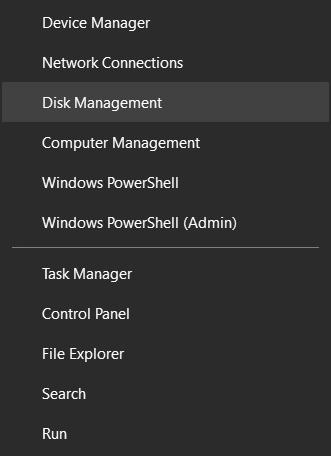
Eine andere Möglichkeit, die für Benutzer von älteren Windows-Versionen geeignet ist, besteht darin, das Dienstprogramm „Datenträgerverwaltung“ aufzurufen. Klicken Sie dazu mit der rechten Maustaste auf die Schaltfläche „Start“, wählen Sie „Ausführen“ und geben Sie „diskmgmt.msc“ in das geöffnete Fenster ein.
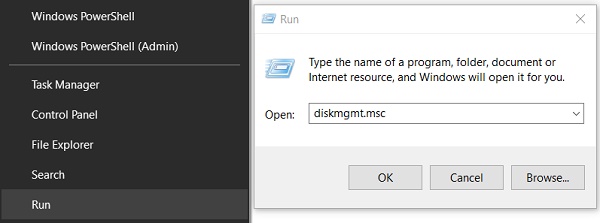
Das geöffnete Dienstprogrammfenster ermöglicht es Ihnen, alle angeschlossenen Laufwerke zu lokalisieren. Darunter sollte ein Laufwerk vorhanden sein, das der Größe eines USB-Sticks entspricht. Dieses Laufwerk kann angezeigt werden, auch wenn kein Autostart vorhanden ist oder es nicht im Verzeichnis „Arbeitsplatz“ erkannt wird.
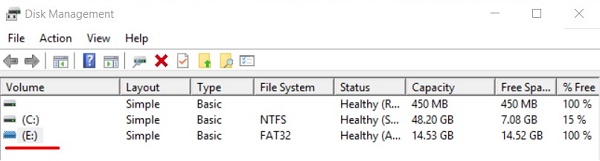
Das Fehlen eines USB-Sticks in der „Datenträgerverwaltung“ ist ein Hinweis darauf, dass folgende Probleme mit dem Laufwerk aufgetreten sein könnten:
- Der USB-Anschluss des Computers ist beschädigt. Um dies festzustellen, verwenden Sie einen anderen Anschluss oder stecken Sie den USB-Stick in einen anderen Computer.
- Das Laufwerk wird nicht mit Strom versorgt. Manchmal kann der USB-Stick interne Schäden haben, die die Stromversorgung einschränken. Darüber hinaus benötigen einige Medien eine externe Stromversorgung. In diesem Fall sollten Sie das Kabel überprüfen.
- Probleme mit dem Laufwerk, Zubehör oder mit dem Computer. Um alle Probleme zu vermeiden, sollten Sie versuchen, das Laufwerk direkt an das Motherboard in verschiedenen Anschlüssen anzuschließen. Ein deutliches Zeichen für eine Fehlfunktion des Motherboards sind die gebrochenen Brücken, die mit den USB-Anschlüssen verbunden sind. Sie können Ihren USB-Stick an einem anderen Computer überprüfen, um festzustellen, ob er defekt ist.
Treiberproblem.
Wenn Windows Sie auffordert, das Laufwerk zu formatieren, nachdem es angeschlossen wurde, liegt das Problem darin, dass das Dateisystem des Laufwerks nicht erkannt werden kann. Der USB-Stick wird nach dem Formatieren funktionieren, aber alle Daten werden gelöscht. Sie können das Problem erkennen, indem Sie den betroffenen USB-Stick an einen anderen Computer anschließen. Wenn das andere System den USB-Stick erkennt, liegt das Problem bei den Treibern des Laufwerks und dem Konflikt mit dem Computer.
Um das Problem mit den Treibern zu beheben, gehen Sie wie folgt vor:
Schritt 1: Öffnen Sie den Geräte-Manager, indem Sie mit der rechten Maustaste auf „Start“ klicken und den entsprechenden Eintrag auswählen.
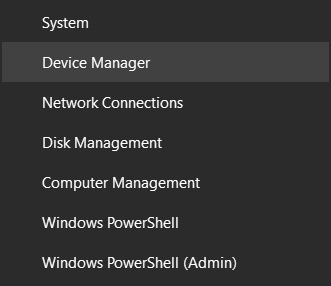
Schritt 2: In dem geöffneten Fenster gehen Sie zu Laufwerke. In diesem Abschnitt müssen Sie das betroffene Laufwerk finden. Ein fehlerhaft funktionierender USB-Stick kann mit einem gelben Ausrufezeichen markiert sein.
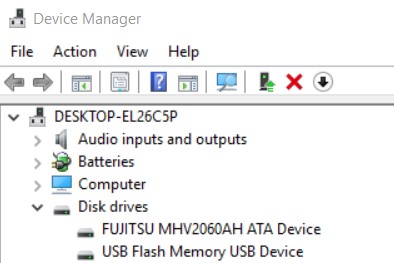
Schritt 3: Klicken Sie mit der rechten Maustaste auf den USB-Stick und wählen Sie „Eigenschaften“
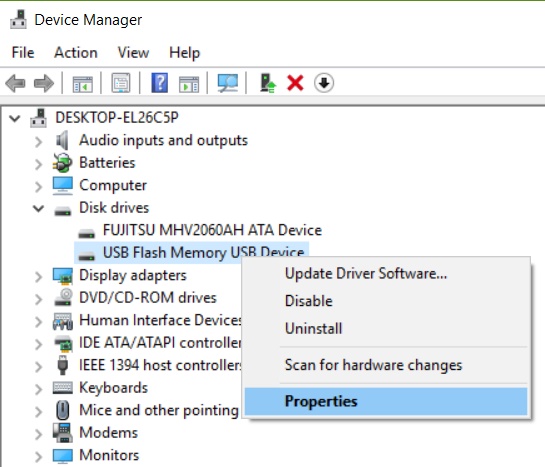
Schritt 4: In dem sich öffnenden Fenster wählen Sie den Reiter „Treiber“ aus und klicken Sie auf die Schaltfläche „Treiber aktualisieren“.
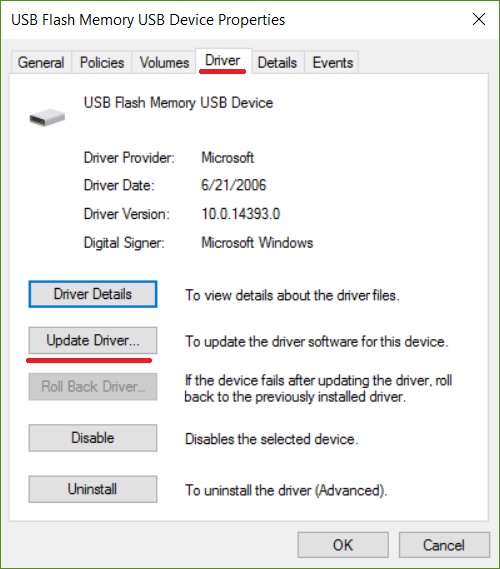
Nicht zugewiesenes Laufwerk
Eines der Probleme beim Verständnis des Flash-Laufwerksystems ist die Zuweisung des Laufwerks. Ein nicht zugewiesenes Laufwerk wird nicht im Verzeichnis „Dieser PC“ angezeigt, kann jedoch im Menü „Datenträgerverwaltung“ gesehen werden. Um das Laufwerk wiederherzustellen, gehen Sie wie folgt vor:
Gehen Sie zur „Datenträgerverwaltung“ und klicken Sie mit der rechten Maustaste auf das Laufwerk. Wählen Sie im Dropdown-Menü „Einfaches Volume erstellen“ aus. In den Einstellungen zur Volumenerstellung müssen Sie lediglich die maximale Volumengröße auswählen und auf die Erstellung des Volumes warten.
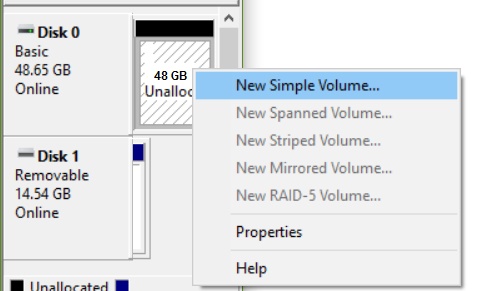
Der Laufwerksbuchstabe wird nicht zugewiesen.
In einigen Fällen kann das Laufwerk im Menü „Datenträgerverwaltung“ ohne zugewiesenen Buchstaben angezeigt werden. Aufgrund dieses Problems wird das Medium nicht angezeigt oder automatisch gebootet.
Um dies zu beheben, befolgen Sie die folgenden Schritte:
Schritt 1: Gehen Sie zu „Datenträgerverwaltung“ und suchen Sie das Laufwerk ohne zugewiesenen Buchstaben.
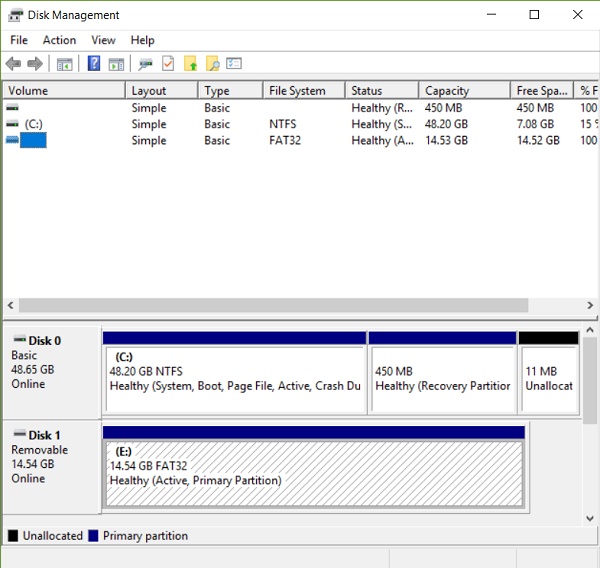
Schritt 2: Klicken Sie mit der rechten Maustaste auf den USB-Stick und wählen Sie „Laufwerkbuchstaben und -pfade ändern…“
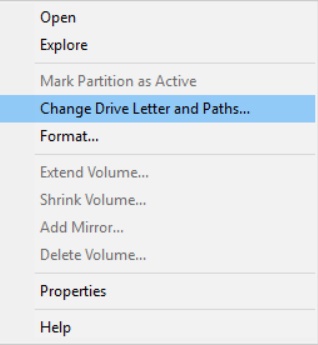
Schritt 3: Wählen Sie „Ändern“, weisen Sie einen Buchstaben in der Dropdown-Spalte zu und bestätigen Sie die Aktion mit „OK“.
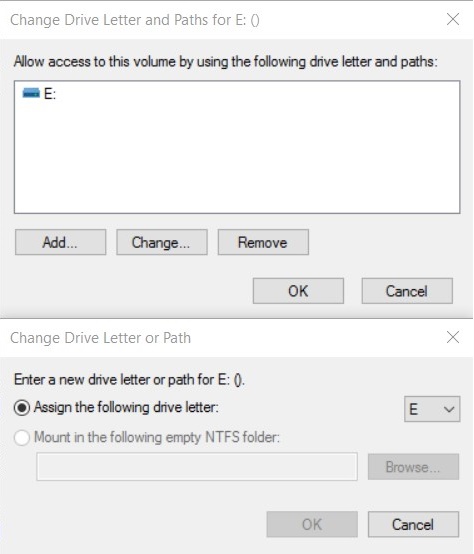
Nachdem ein Buchstabe zugewiesen wurde, funktioniert der USB-Stick im normalen Modus.
Vollständiges Löschen des USB-Sticks
Auch bei USB-Sticks kann es zu Problemen wie der Unfähigkeit zur Formatierung kommen. In diesem Fall ist der USB-Stick nicht zugänglich und kann nicht auf herkömmliche Weise formatiert werden.
Um den USB-Stick wieder funktionsfähig zu machen, sollten Sie das integrierte diskpart-Dienstprogramm verwenden.
Dazu sollten Sie folgende Schritte ausführen:
Schritt 1: Klicken Sie mit der rechten Maustaste auf „Start“, wählen Sie „Ausführen“ und geben Sie den Befehl cmd in das geöffnete Fenster ein.
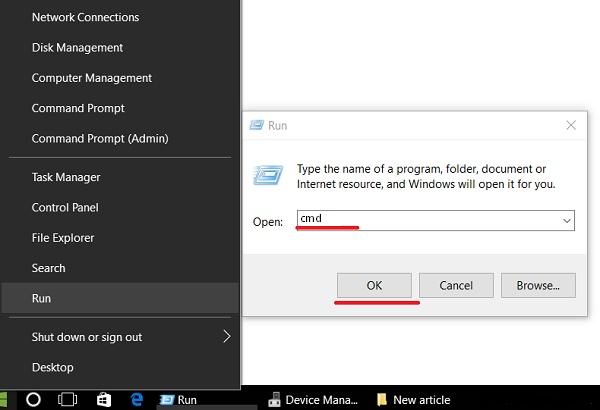
Schritt 2: Geben Sie im Eingabeaufforderungsfenster den Befehl diskpart ein und drücken Sie Enter.
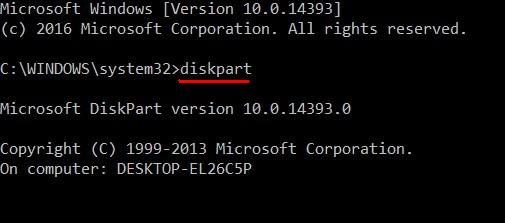
Schritt 3: Geben Sie nun den Befehl list disk ein, um die Liste der Laufwerke anzuzeigen. Suchen Sie anschließend den problematischen USB-Stick anhand seiner Größe und merken Sie sich seine Bezeichnung. In unserem Fall hieß der USB-Stick „Disk 1“.
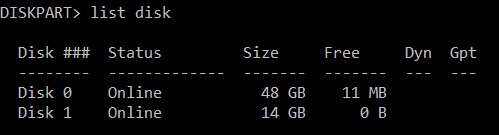
Schritt 4: Wählen Sie das entsprechende Laufwerk mit dem Befehl select disk 1 aus und bestätigen Sie die Aktion mit Enter. Anschließend löschen wir das Laufwerk mit dem Befehl clean.
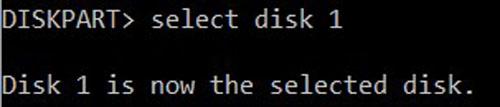

Schritt 5: Erstellen Sie eine neue Partition auf dem gereinigten Laufwerk mit dem Befehl create partition primary. Danach reicht es aus, den USB-Stick mit dem Befehl format fs=fat32 quick zu formatieren. Wenn Ihr USB-Stick das Dateisystem ntfs benötigt, sollten Sie den Befehl format fs=ntfs quick verwenden.
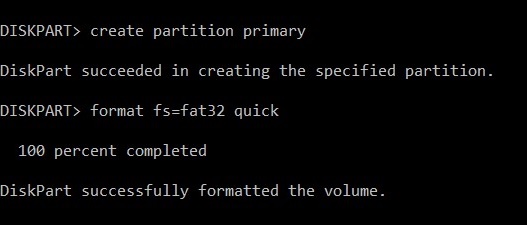
Beenden Sie das diskpart-Dienstprogramm mit dem Befehl exit.
Der gereinigte USB-Stick ist nun einsatzbereit.